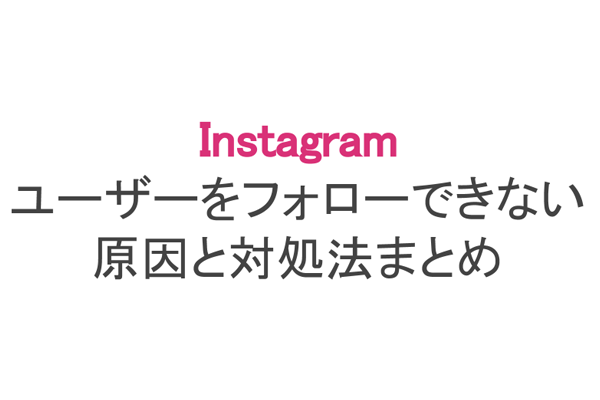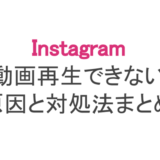「インスタグラムで他のユーザーをフォローできない!」「インスタでスパム扱いを受けてしまった」とお困りの方も多いのではないでしょうか。
そこで本記事では、インスタグラムでユーザーをフォローできない原因と対処法について解説します。
「フォローしたいユーザーにブロックされたかも……」「インスタの動作が重くて使えない」という方も、ぜひ参考にしてみてくださいね。
もくじ
インスタでフォローできない原因と対処法
インスタグラムでユーザーをフォローできない原因は以下の通りです。
- 多くのユーザーを短時間の間にフォローした
- ネットワーク接続や端末の動作が不安定
- 他ユーザーにブロックされている
それではさっそく、一つずつ具体的な対処法を見ていきましょう。
短時間でユーザーをたくさんフォローするとスパムと疑われる
インスタグラムで新しくアカウントを作成した際、短時間で30~50以上のユーザーをフォローすると、高確率でスパム扱いを受けユーザーをフォローできなくなります。
これは、インスタグラム側が「不正な利用」と疑いを持ったユーザーに対して行うもので、一定時間が経過するまで解除されません。
新しいアカウントでユーザーをフォローする際は、一気にではなく少しづつ行うようにしましょう。
万が一スパム認定を受けた場合は、しばらく時間をおいてからユーザーをフォローすればOKです。
ネットワークの接続状況を確認する
ネットワークの接続状況が不安定だと、フォローボタンをタップしてもユーザーをフォローできない場合があります。
そんな時は、一度ネットワークの接続状況を端末側で確認してみましょう。
(以下iPhoneでの解説になりますが基本的な操作はAndroid端末でも同じです)
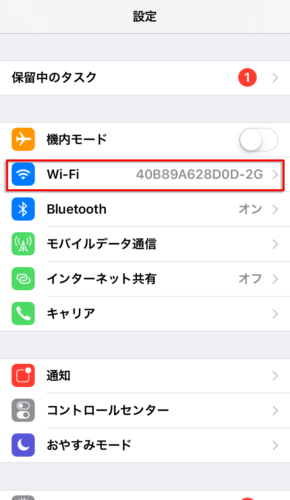
設定画面から『Wi-Fi』をタップ
ホーム画面の『設定』から設定画面を開き『Wi-Fi』の項目をタップします。
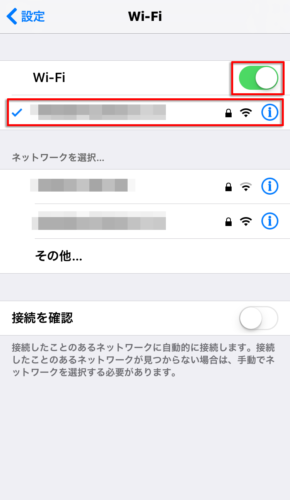
Wi-Fi接続を確認してからトグルスイッチを切り替える
Wi-Fi接続画面を開いたらまずは接続状態を確認して、トグルスイッチをオフ→オンにして再接続しましょう。
各キャリアの回線を利用している場合は、電波の届く場所でもう一度インスタグラムを起動してみてください。
Wi-Fi接続からキャリア接続に切り替える
「Wi-Fi接続の調子が悪くてネットワークエラーが直らない!」という場合は、キャリア回線(4G・LTE)に切り替えてみましょう。
状況によりますが、ポケットWi-Fi等に比べて驚きの速さでインスタグラムのデータを読み込めます。
各キャリアの通信速度制限に注意
ただし、キャリア回線を利用する場合は通信速度制限に注意してください。
特に画像や動画データを大量に読み込むインスタグラムでは、気づかない間に通信データが制限ギリギリまで溜まっていることも。
もしネットワークのデータ量が気になるなら、インスタグラムの設定からデータ使用量を抑える設定を済ませておきましょう。
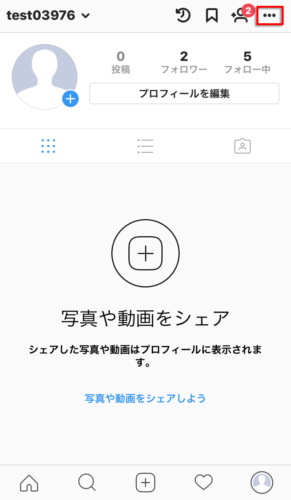
プロフィール画面から右上の『設定』をタップします。
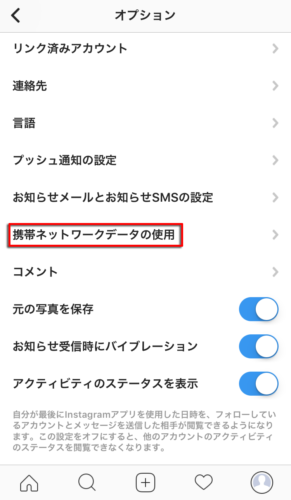
設定画面を下にスクロールさせて『携帯ネットワークデータの使用』をタップします。
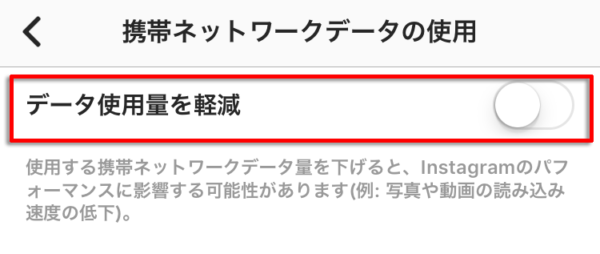
『データ使用量を軽減』のトグルスイッチをオンにして設定完了です。
「写真や読み込み速度が遅く感じる」「Wi-Fi接続だからデータ使用量を気にしない」場合は、トグルスイッチをオフして元に戻しましょう。
インスタが重い時はアプリを再起動&再インストール
ユーザーをフォローする前に、端末やインスタ(アプリ)の動作が重い時は再起動してみましょう。
しかし「再起動を何回も試したけど直らない!」となった時は、アプリを再インストールしてみるのもオススメです。
アプリを削除しても、アカウントにログインさえすればデータは残ったままなので心配はありません。
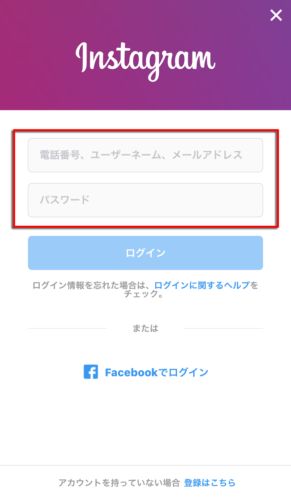
ログイン画面で「ユーザーネーム」と「パスワード」を入力
インスタグラムのアプリを再インストールして起動後、ログイン画面で「ユーザーネーム(メールアドレス)」「パスワード」を入力します。
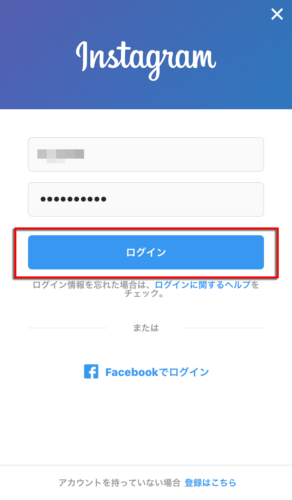
入力したら『ログイン』をタップして完了
入力が完了したら、『ログイン』をタップすれば元のアカウントが使えるようになります。
また、Facebookのアカウント情報でもログインできるので、連携しているユーザーは覚えておくと役立ちますよ。
インスタグラムで障害が起きた時は様子を見る
ユーザーをフォローできない原因の一つに、インスタグラムのサーバー障害も挙げられます。
つまり、フォローできない原因はインスタグラム上のサーバーに問題があるからです。
その状態ではアプリや端末を再起動させても改善しない場合があるので、時間を置いて再接続を試してみると良いでしょう。
またインスタグラムのアプリを利用している方は、最新バージョンのアプリが出ても一度様子を見るのがオススメ。
「アップデートしても不具合はない」「アップデートすると新しい機能が使える」と判明してからアプリを更新しても遅くはありません。
インスタグラムの最新バージョンを確認してみる
最新バージョンのインスタアプリは、『App Store』『Google Play ストア』等のアプリストアでインストールできます。
(以下『App Store』での説明になりますが『Google Play ストア』でも同様です)
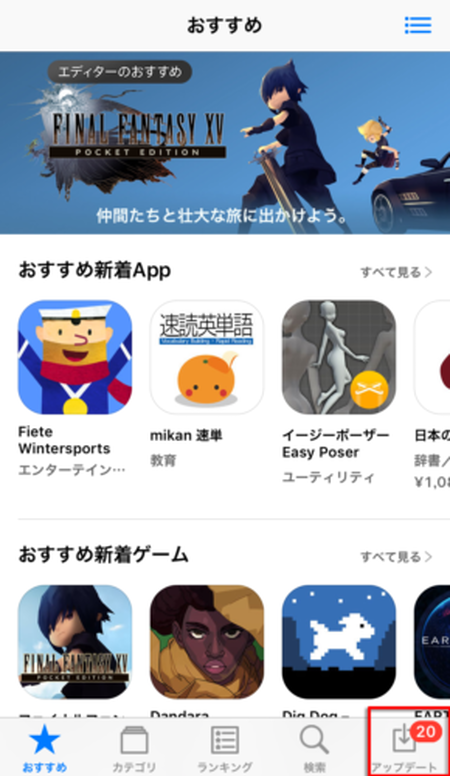
アプリストアを開いて画面右下の『アップデート』をタップ
まずはアプリストアを開き、画面右下の『アップデート』をタップします。
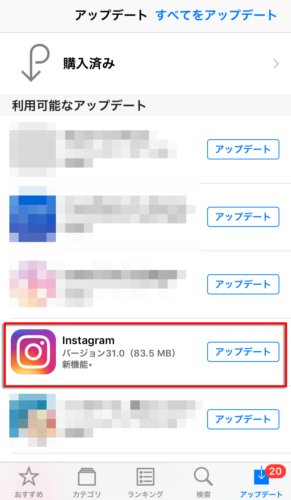
利用可能なアップデートからインスタグラムを探し『アップデート』をタップ
アップデート画面を開いたら、『利用可能なアップデート』から『インスタグラム』を探しましょう。
アプリのバージョンを確認後、『アップデート』をタップします。
利用可能なアップデート欄にインスタグラムが見つからない場合、既に最新バージョンのインストールは完了しています。
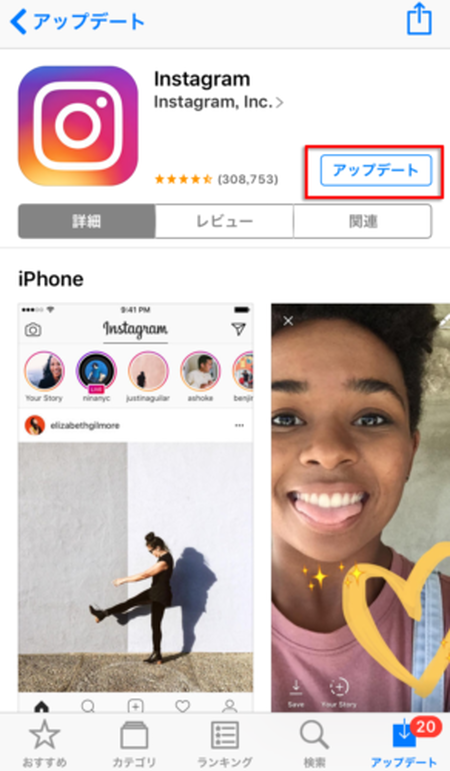
インスタグラムのアプリ詳細でもう一度『アップデート』をタップ
アプリ詳細を開いてもう一度『アップデート』をタップ。
これでインスタグラム(アプリ)のバージョン確認及びアップデートは完了となります。
端末が重い時はストレージ内のデータを消す
「再起動しても状況が改善しない」「端末の挙動がやたら重い」という場合は、以下の方法で端末のメモリ解放を行ってみてください。
(以下iPhoneの手順になりますがAndroid端末でも基本操作は同じです)
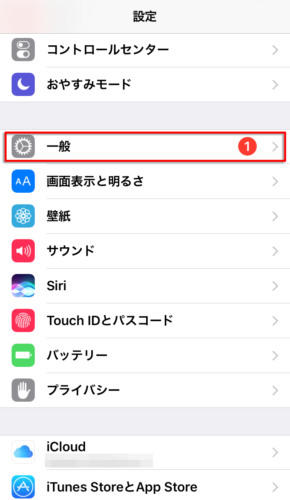
設定から『一般』をタップ
ホーム画面から『設定』を開いたら、設定画面で『一般』をタップします。
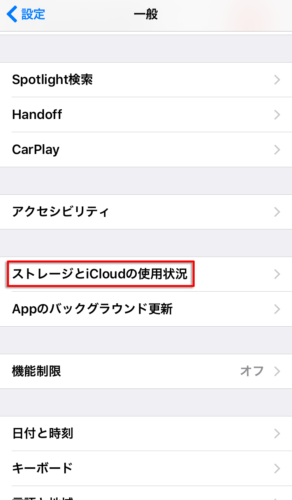
一般設定から『ストレージとiCloudの使用状況』をタップ
一般設定から『ストレージとiCloudの使用状況』をタップします。
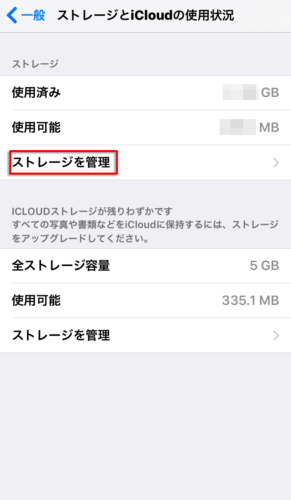
『ストレージを管理』をタップ
使用済みと使用可能なストレージ量を確認したら『ストレージを管理』をタップします。
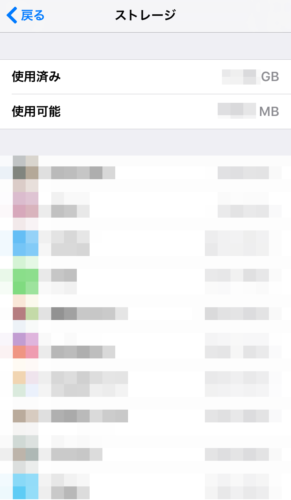
ストレージ管理画面で不要なアプリやデータを削除する
ストレージ管理画面では端末にインストールされているアプリの使用データが列挙されています。
使用可能なデータ量が残り少なくなっている場合は、ここで不要なアプリを削除しておきましょう。
アプリ以外に写真や動画データもストレージを圧迫するので、いらない写真を削除するだけでも数百MBは確保できますよ。
ユーザーにブロックされるとフォローできなくなる
他ユーザーにこちらのアカウントがブロックされると、再びブロック解除されるまで一切フォローできなくなります。
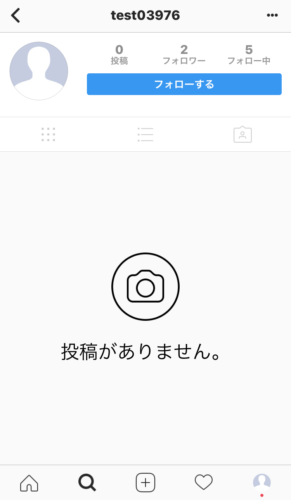
ブロックされると投稿が見れなくなりフォローできなくなってしまう
残念ながら、この状況では相手ユーザーがブロックを解除するまで、こちらは何もできません。
相手ユーザーと親しい関係(友達や知人)なら、「ブロックを解除してほしい」と直接頼んでみると良いでしょう。
「ブロックされているけど登校をどうしても見たい!」という場合は、新しくアカウントを作成してそのユーザーのプロフィール画面へアクセスすればOKです。